
© Shutterstock.com/tsingha25
Pada saat kamu membeli laptop baru tentunya kamu perlu untuk memindahkan semua data dari laptop lama ke laptop baru. Proses pemindahan data yang sangat besar adalah hal yang paling merepotkan. Namun kamu tidak perlu cemas, cara transfer file laptop ke laptop sebenarnya tidak sesusah itu.
Ada banyak pilihan cara yang bisa kamu lakukan untuk memindahkan file dari laptop lama ke laptop baru yang bisa dipilih. Kamu bisa menggunakan external devices atau menggunakan peralatan tambahan seperti external hard drive, kabel USB, atau USB drive. Tapi, jika kamu tidak memiliki external devices, kamu juga tetap bisa memindahkannya dengan tanpa kabel atau wireless menggunakan software untuk memindahkan file.
Lalu, bagaimana cara transfer file laptop ke laptop? Berikut adalah solusi paling lengkap untuk mentransfer file dari laptop lama ke laptop baru dengan menggunakan external devices maupun dengan tanpa kabel atau wireless.

Cara transfer laptop ke laptop pertama yang bisa dilakukan adalah dengan menggunakan external hard drive. External hard drive adalah perangkat portabel yang bisa dipasangkan dengan laptop untuk menyimpan file dan bisa kamu gunakan untuk memindahkan file juga.
Berikut adalah cara transfer file laptop ke laptop menggunakan external hard drive:
1. Hubungkan external hard drive dengan laptop kamu yang akan kamu pindahkan filenya.
2. Salin semua file yang ingin kamu pindahkan ke external hard drive.
3. Cabut external hard drive dari laptop jika sudah selesai menyalin semua file.
4. Sambungkan ke laptop lainnya.
5. Copy dan paste semua file yang sudah kamu salin sebelumnya ke laptop tersebut.
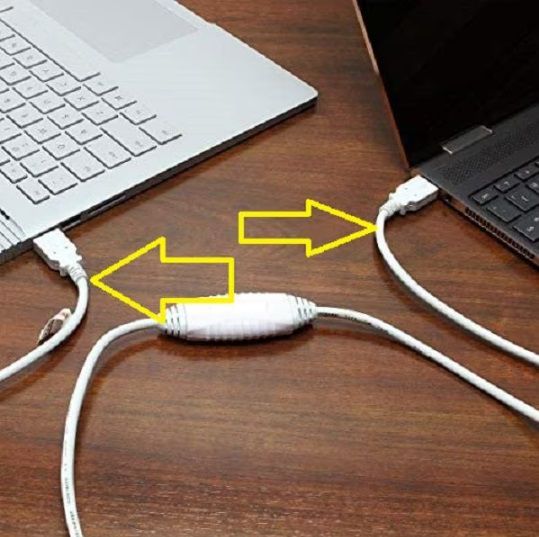
Cara transfer file laptop ke laptop kedua yang bisa kamu coba adalah dengan menggunakan kabel USB. Kabel USB yang digunakan harus memiliki dua sisi yang bisa dikoneksikan dengan kedua laptop.
Berikut adalah cara transfer file laptop ke laptop menggunakan kabel USB:
1. Nyalakan kedua laptop, pastikan sistem operasi kedua laptop berjalan dengan baik.
2. Hubungkan kabel USB pada salah satu laptop. Setelah itu sistem operasi akan mengenali jenis kabel yang dipasang.
3. Pasang kabel transfer USB data ke laptop lain.
4. Setelah itu klik tombol ‘Start’.
5. Pada kolom pencarian ketik ‘Windows easy transfer’ kemudian tekan Enter pada keyboard.
6. Ikuti petunjuk yang tertera di layar laptop kamu untuk berbagi file.
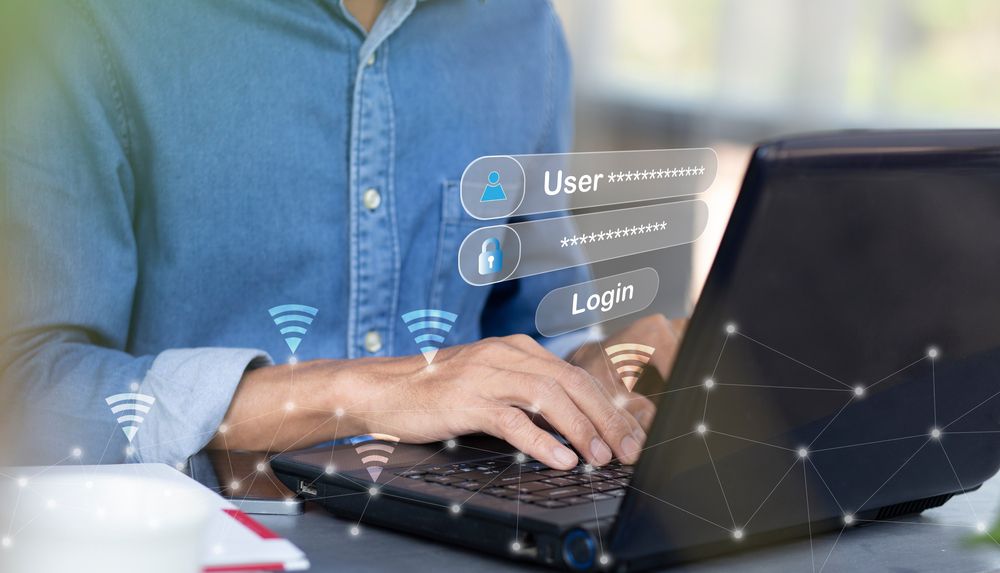
Cara transfer file laptop ke laptop bisa kamu lakukan dengan menggunakan Wi-Fi juga. Transfer file dengan menggunakan Wi-Fi bisa kamu lakukan dengan memanfaatkan fitur nearby sharing yang terdapat di laptop Windows. Sebelum memulai transfer file, pastikan jika kedua laptop kamu tersambung di koneksi Wi-Fi yang sama.
Berikut adalah cara transfer file laptop ke laptop melalui Wi-Fi:
1. Buka menu Pengaturan di laptop kamu, kemudian pilih menu ‘System’ dan klik opsi ‘Shared Experiences’.
2. Klik toggle hingga berwarna biru untuk menyalakan fitur ‘Nearby sharing’.
3. Buka menu File Explore.
4. Klik kanan pada file yang ingin kamu pindahkan, kemudian pilih opsi ‘Share’.
5. Kamu bisa mengubah lokasi folder tempat ingin menyimpan file dengan klik ‘Change’.
6. Kemudian akan muncul jendela pop-up, pilih laptop tujuan transfer file.
7. Laptop penerima file akan menerima notifikasi. Kamu bisa langsung klik ‘Save & Open’ untuk memulai proses transfer file.
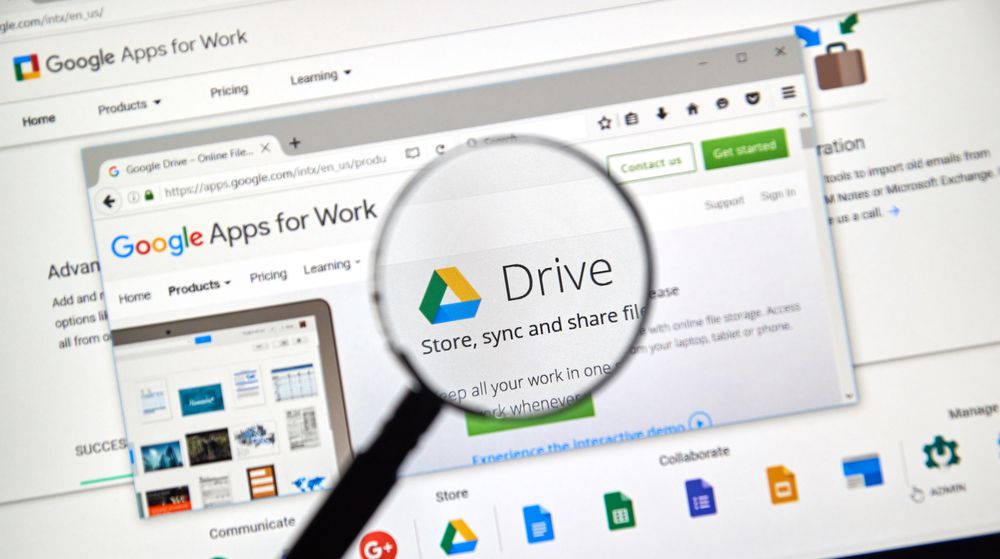
Cara transfer file laptop ke laptop bisa juga dilakukan dengan menggunakan Google Drive. Google Drive bisa kamu manfaatkan sebagai tempat menyimpan file dengan kapasitas maksimal 15gb untuk satu gmail.
Berikut adalah cara transfer file laptop ke laptop menggunakan Google Drive:
1. Buka Google Drive di laptop yang ingin kamu pindahkan filenya.
2. Kemudian klik ‘My Drive’.
3. Unggah file yang ingin kamu pindahkan dengan klik ‘Upload files’ atau ‘Upload folder’.
4. Jika kamu klik ‘Upload files’ maka akan muncul jendela untuk mengunggah file kamu. Kamu bisa langsung memilih file yang ingin kamu pindahkan dan klik ‘Open’ di ujung kanan bawah.
5. Proses pengunggahan akan ditampilkan di ujung kanan bawah layar. Setelah proses selesai, file yang sudah kamu unggah akan tersimpan di Google Drive.
6. Buka Google Drive di laptop lainnya kemudian masuk ke akun Google yang sama.
7. Kamu akan menemukan file yang sudah kamu unggah tadi. Klik kanan dan pilih ‘Download’ untuk mulai mengunduh semua file.
8. Tunggu hingga proses mengunduh selesai. Jika sudah, file tersebut sudah tersimpan di laptop.
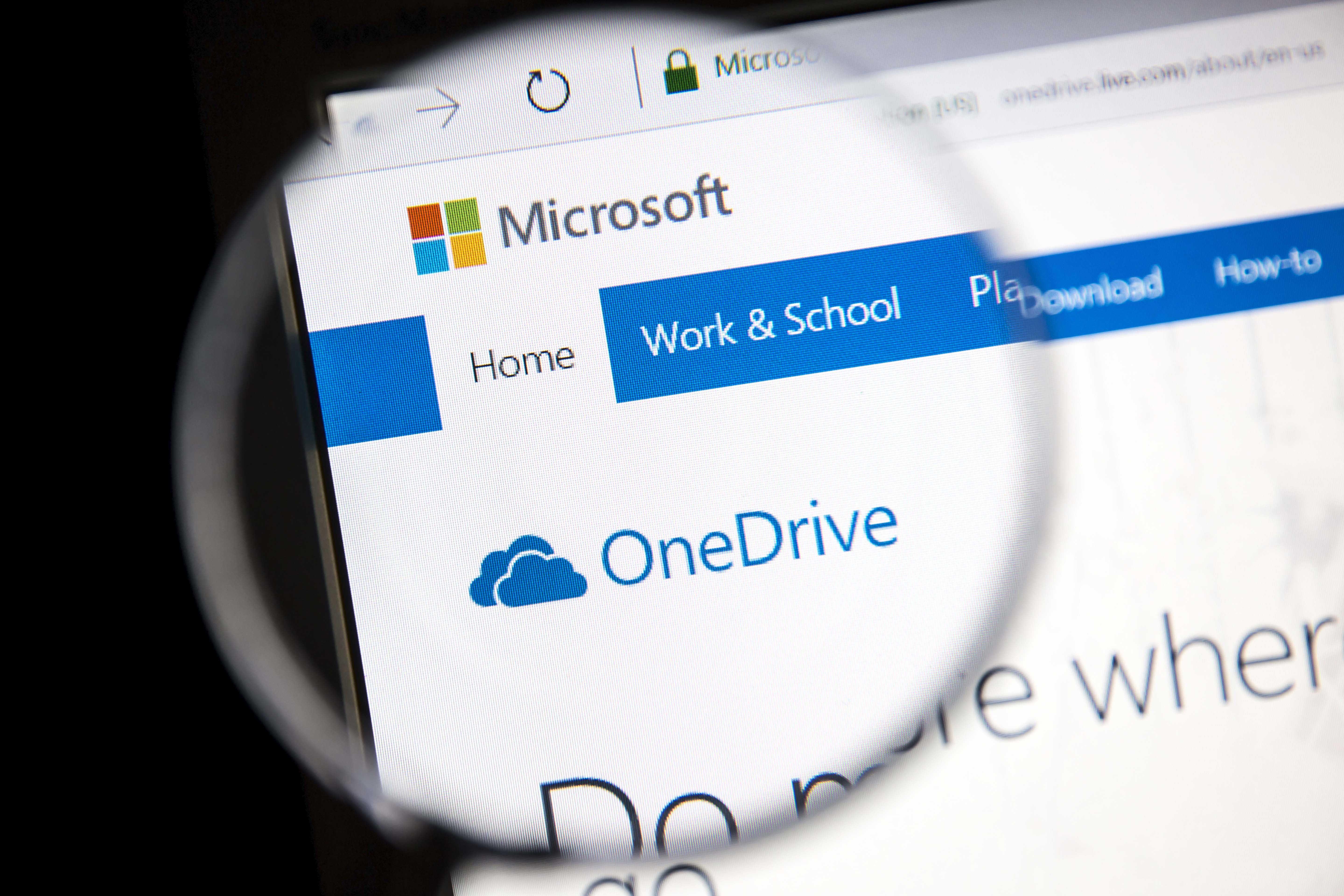
Cara transfer file laptop ke laptop juga bisa kamu lakukan dengan menggunakan OneDrive. Cara kerja OneDrive sama dengan Google Drive, OneDrive sendiri adalah layanan yang dikembangkan oleh Microsoft yang akan menghubungkan kamu dengan semua file yang tersinkronasi ke OneDrive.
Berikut adalah cara transfer file laptop ke laptop menggunakan Google Drive:
1. Buka OpenDrive.
2. Jika aplikasi sudah terbuka, klik ‘Add’ untuk menambahkan file yang ingin kamu bagikan ke akun OneDrive kamu. File tersebut akan tersimpan di OneDrive.
3. Buka OneDrive di laptop lainnya.
4. Klik kanan pada file yang sudah terunggah sebelumnya, kemudian klik ‘Download’.
5. Tunggu hingga proses mengunduh selesai. Jika sudah, file tersebut sudah tersimpan di laptop.
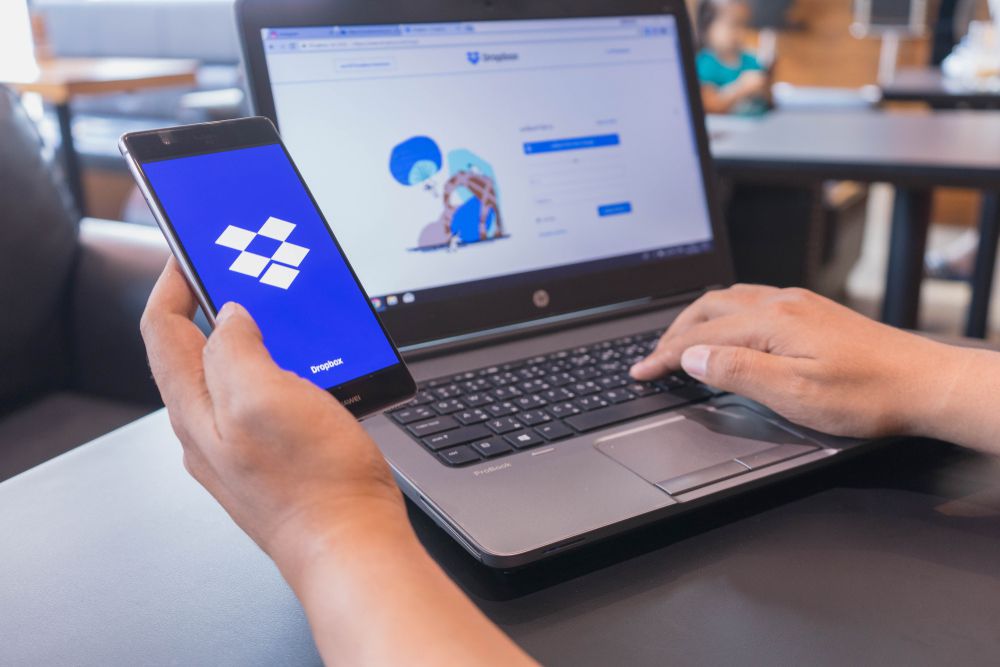
Cara transfer file laptop ke laptop yang terakhir bisa kamu lakukan dengan Dropbox. Dropbox mirip dengan Google Drive dan OneDrive, kamu bisa menyimpan berbagai file ke dalam Dropbox dan Dropbox juga bisa kamu manfaatkan sebagai media mentransfer file juga.
Berikut adalah cara transfer file laptop ke laptop menggunakan Dropbox:
1. Unduh dan instal aplikasi Dropbox di kedua laptop kamu.
2. Masuk ke akun Dropbox kamu di kedua laptop.
3. Buka Dropbox di laptop yang berisi data yang akan kamu transfer.
4. Cari dan pilih file serta folder yang ingin kamu pindahkan ke laptop lainnya.
5. Seret dan lepas item yang sudah kamu pilih ke folder Dropbox, kemudian file dan folder tersebut akan untuk diunggah ke akun Dropbox kamu dan tersimpan disana.
6. Buka Dropbox di laptop lainnya.
7. Unduh semua file dan folder yang sudah kamu unggah sebelumnya.
8. Tunggu hingga proses mengunduh selesai. Jika sudah, file tersebut sudah tersimpan di laptop.
Jadi, itu tadi ya cara transfer laptop ke laptop dengan menggunakan external devices maupun secara wireless. Selamat mencoba dan semoga membantu!
Penulis: Clarissa Dhea
Zakat Fitrah 2025: Berapa Besarnya dan Bagaimana Cara Menghitungnya?
Menembus Batas: Yoona Dorong Kepemimpinan Perempuan yang Berdaya dan Berpengaruh
Rayakan Ramadan dengan Perjalanan Kuliner Istimewa di Sheraton Jakarta Soekarno Hatta Airport
GUESS Shimmer Soiree: Glitz, Glam, dan Fashion Tanpa Batas!